ShareX的评价以及最佳替代工具

ShareX 屏幕录像机提供了一系列屏幕截图功能:窗口、全屏、滚动截图、区域等等。 您可以设置一个定时器来延迟录制,选择是否在屏幕截图中添加光标,甚至可以识别文字。 除此之外,您还可以将屏幕上的活动记录为动画 GIF 或视频。

ShareX 屏幕录像机是一款免费软件,用户无需为下载和安装付费。让我们详细了解一下该软件。
1. 下载和安装
首先,您需要下载带有音频的 ShareX 屏幕录像机,请访问 ShareX 的官方网站。然后单击下载选项,得到该工具的 .exe 文件。
该文件最大为 10 MB,在您的电脑中不会占用大量空间。接下来,双击 .exe 文件以安装和设置软件。完成后,您就可以开始录制屏幕了。
要使用 ShareX 屏幕录像机 Windows 版本录制屏幕,请双击图标启动应用程序。在左侧的主页上,您将看到程序核心功能的按钮和菜单:

2. 如何使用ShareX
录制:在“录制”菜单中,您会找到不同的选项,例如全屏录制、录制屏幕中选定的窗口或区域、将屏幕录制为视频或 Gif 以及自动录制。当您录制某些内容时,它将转到您可以在左侧菜单中访问的屏幕截图文件夹。
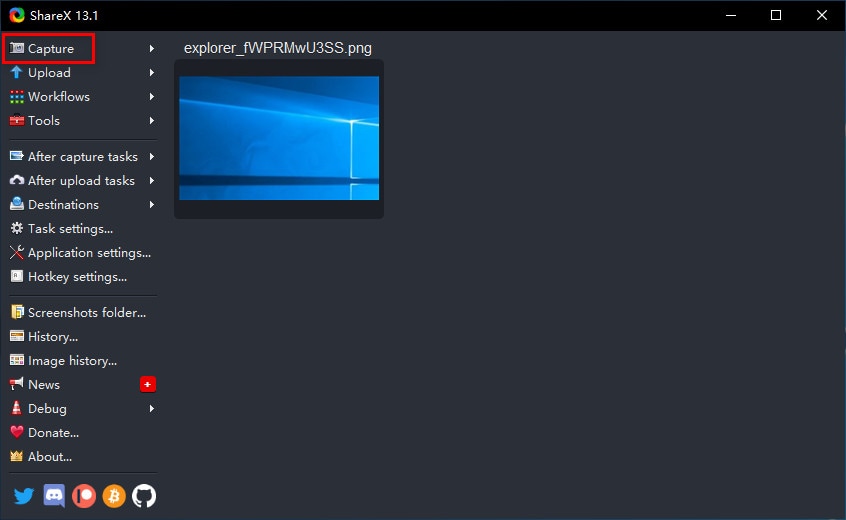
上传:使用此功能,您可以从设备中选择一个文件并将其直接上传到程序中以进行编辑。 这也可以简单地通过拖放手势来完成。
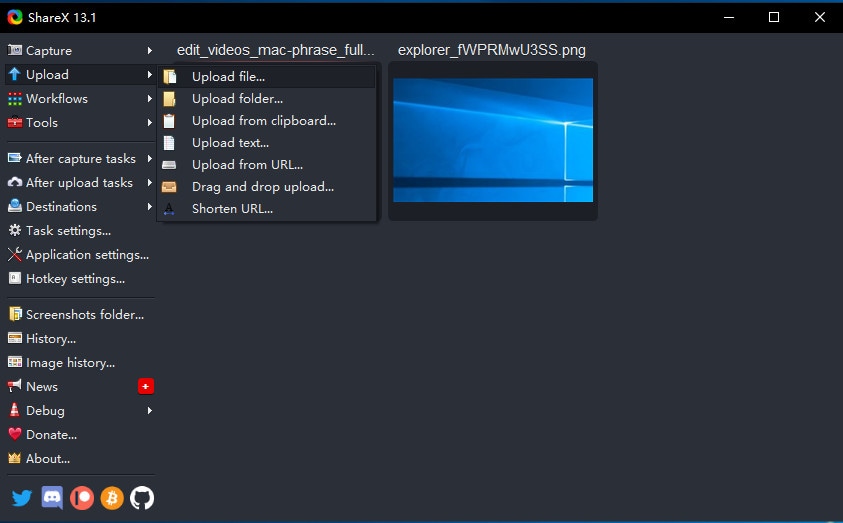
工作流程:这是 ShareX 屏幕录像机 Windows 10 版本中的菜单,您可以在其中编辑热键。这对于节省时间非常有用。
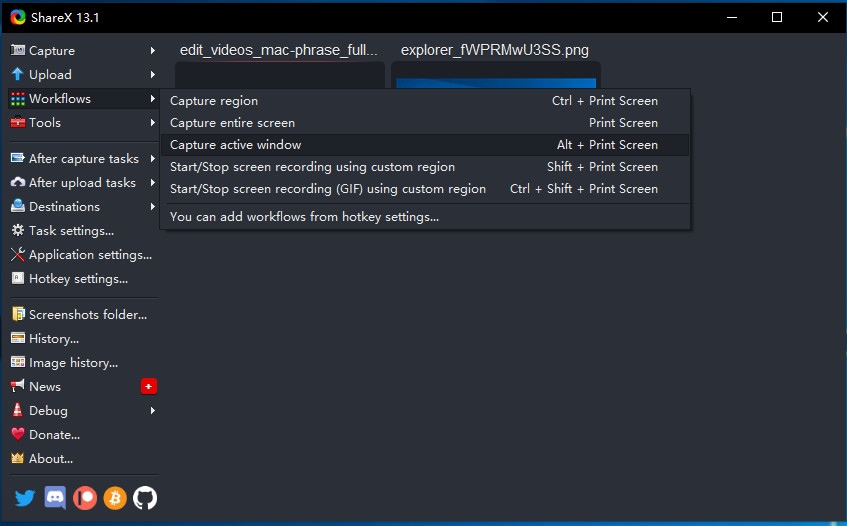
工具:顾名思义,您可以找到一些有用的工具,例如图像编辑器、颜色选择器、图像缩略图、图像效果和视频缩略图等。 除此之外,您还可以获得图像组合器,选择所需的图像数量后,此选项会合并所有图像。
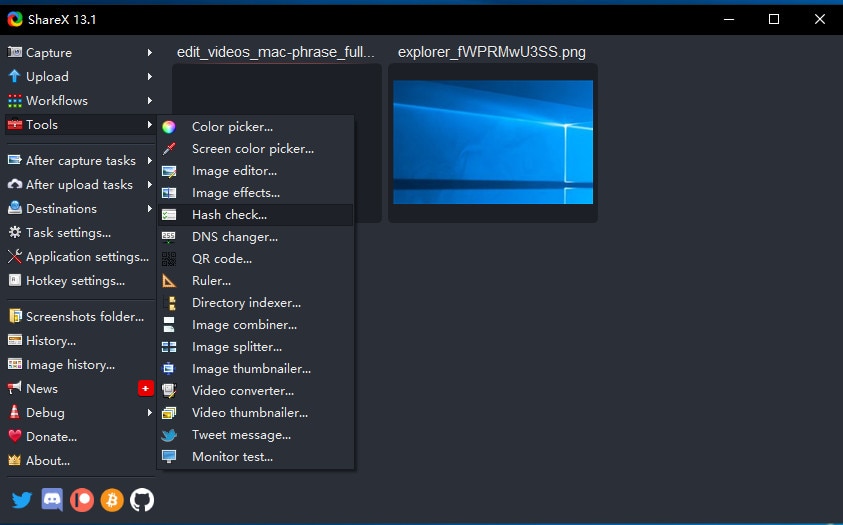
3. 最佳替代工具:万兴录演
尽管 ShareX 在许多方面都很理想,但用户在使用此软件时仍会遇到一些问题。有时,用户可能需要使用单独的屏幕录制工具来记录滚动页面。
在此,我们向您介绍万兴录演,它是 ShareX 的理想替代品。该软件可以让您无限制地编辑和记录计算机屏幕上发生的每一个动作,且它的最新版本带有许多有用的功能,可以简化您的屏幕编辑和视频录制任务。以下是有关如何使用此工具的详细指南:
第 1 步:下载并安装软件。完成安装后,在您的电脑上打开该工具。
第 2 步:接下来,主界面将为您提供选项:“录制”和“视频编辑器”。

第 3 步:如果您希望使用默认设置记录桌面,则必须选择“录制”选项以立即启动录制控制台。
第 4 步:点击菜单顶部的“录制”大按钮或单击键盘上的“F10”。 倒计时将开始,然后您的录音将开始。
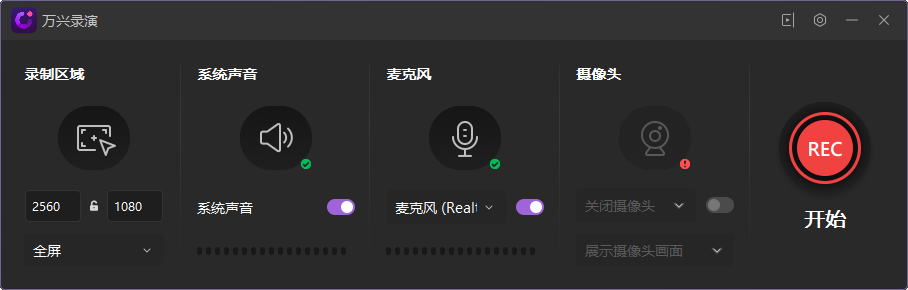
第 5 步:最后,将文件导出到本地存储。
